エクセルで曜日ごと
月曜 合計 ○○円
火曜 合計 ○○円
などのように
曜日別の
合計を表示させる方法です。
この方法では
「TEXT」関数と
「SUMIF」関数を使います。
実例として曜日別の売上表から
曜日別の合計表示をする表を作成しました。
実例をダウンロードできます。
エクセル曜日別の売上 実例ダウンロード
(エクセル97-2003 .xlsファイル)
★関数の使い方
◆日付を曜日に変換
まず
「TEXT」関数で
日付を曜日に変換します。
TEXT関数は
数値を
文字列に変えることができます。
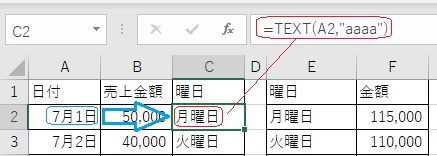
「C2」のセルには
「=TEXT(A2,”aaaa”)」と入力。
( )内の
「A2,」は
日付が入力されている
A2のセルを指定しています。
「”aaaa”」で
曜日に変換します。
「”dddd”」なら
Mondayのように変換します。
◆曜日の集計をする
次に
「SUMIF」関数で
同じ曜日の合計を計算します。
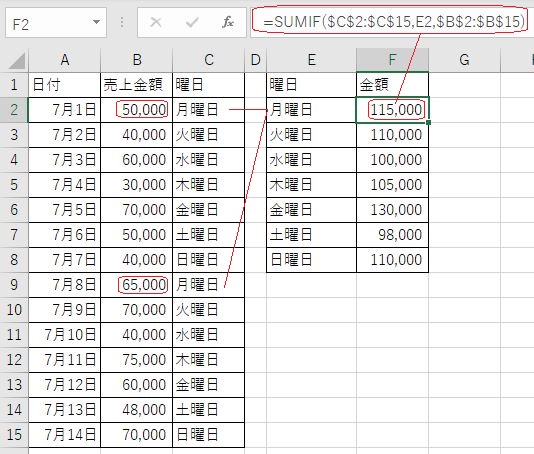
「F2」のセルには
「=SUMIF($C$2:$C$15,E2,$B$2:$B$15)」
と入力してあります。
一見複雑な式に見えますが
「$」を外すと理解し易いです。
「=SUMIF(C2:C15,E2,B2:B15)」
※上の式で説明します。
これは月曜日の集計をする式です。
「$」は
指定したセルを固定するものです。
(式をコピペした時のエラーを防ぐ)
「C2:C15」は
「C2」セルから
「C15」のセルの範囲に
曜日の値があることを指定しています。
「,E2,」は
集計させる曜日の指定です。
「,E2,」セルは
「月曜日」なので
「月曜日」の集計をします。
「B2:B15」は
集計する数値が入力されている
セルの範囲を指定しています。
「B2」のセルから
「B15」のセルの範囲に
売上金額が入力されています。
ちなみに火曜日の集計なら
「=SUMIF(C2:C15,E3,B2:B15)」
水曜日は
「=SUMIF(C2:C15,E4,B2:B15)」
違うのは
「,E3,」→「,E4,」と
曜日のあるセル番号だけです。
◆まとめ
「SUMIF」関数で
「曜日」がある列のセルの範囲を指定。
次に
集計する曜日のセルを指定。
最後に
数値がある列のセルの範囲を指定。
※最初に入力した式をドラッグでコピーする場合など
貼り付けした式にエラーが発生するのを防ぐために
式に「$」を付加する。
単独の式なら「$」がなくても式は成り立ちます。